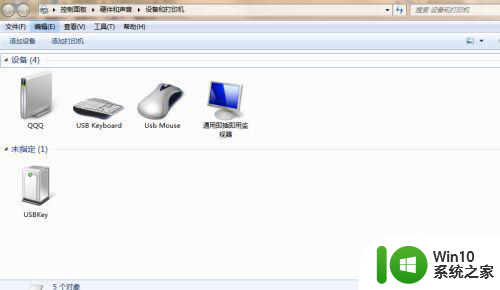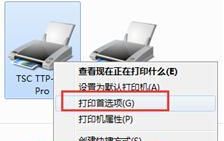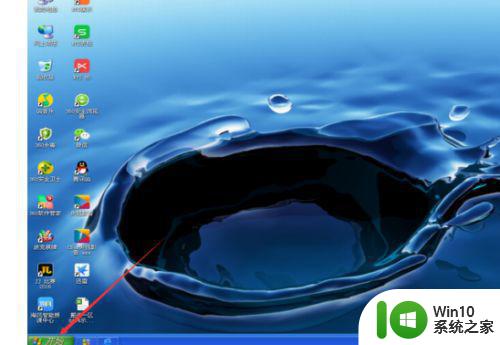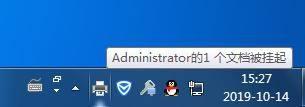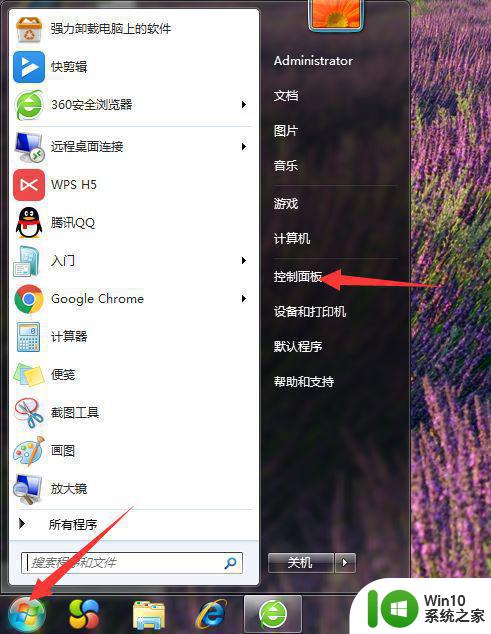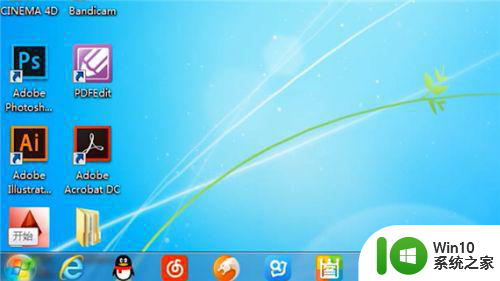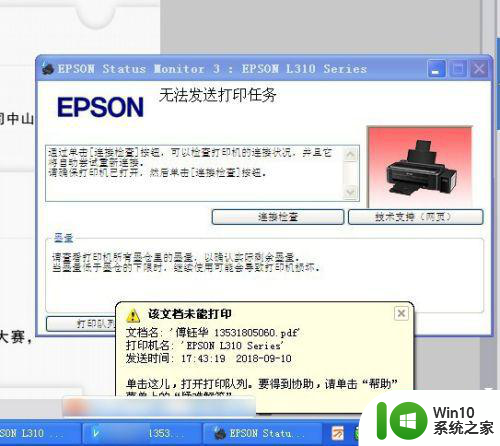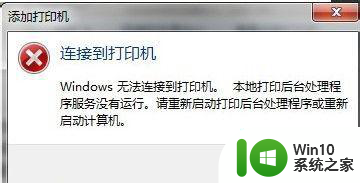win7打印发送出去了但是没在打印任务里显示也没打印出来如何处理 Win7打印任务不显示但未打印出来
在使用Win7打印时,有时会遇到打印任务发送出去了,但却不显示在打印任务列表里,也没有打印出来的情况,这种问题可能是由于打印机驱动程序的错误、打印队列的堵塞或者网络连接问题所导致的。要解决这个问题,可以尝试重新安装打印机驱动程序、清空打印队列或者检查网络连接是否正常。如果以上方法仍不能解决问题,可以尝试重启电脑或者联系专业技术人员进行进一步的排查和修复。
具体步骤如下:
在Windos添加Temp的文件夹目录如下C:WindowsServiceProfilesLocalServiceAppDataLocalTemp
1、首先在win7系统中打开“我的计算机”-“C盘”中的“Windows”文件夹;
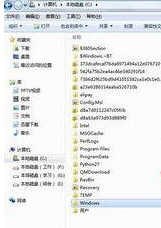
2、打开“ServiceProfiles”文件夹,打开“LocalService”文件夹;
3、打开“工具-文件夹选项-查看-点选显示隐藏文件 、文件夹和驱动器”,若是文件夹上找不到“工具”菜单可在“组织”-“布局”-勾选“菜单”;
4、打开“AppData”文件夹,打开“local”文件夹;
5、右击鼠标-“新建-文件夹-命名文件夹为Temp”;
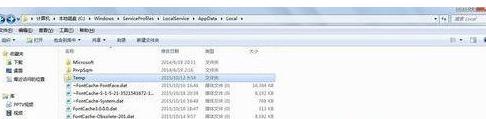
6、大功告成,打印命令不会再消失了;
注意事项:本方法只针对发送打印命令,没有执行打印却消失打印命令的情况,打印机故障等情况不适用,如果该目录已存在则无须再添加。
以上就是win7打印发送出去了但是没在打印任务里显示也没打印出来如何处理的全部内容,有出现这种现象的小伙伴不妨根据小编的方法来解决吧,希望能够对大家有所帮助。